AVI
- 1. AVI in anderen Formaten umwandeln+
- 1. Andere Formate in AVI umwandeln+
- 3. AVI auf Geräte importieren+
- 4. AVI abspielen & andere Tipps+
-
- 4.1 AVI auf Mac abspielen
- 4.2 AVI auf TV abspielen
- 4.3 AVI auf Apple TV abspielen
- 4.8 AVI in quicktime abspielen
- 4.9 AVI in Windows Media Player abspielen
- 4.10 AVI zu TV mit Chromecast streamen
- 4.12 AVI für Windows 10
- 4.13 AVI ohne Wasserzeichen
- 4.14 kostenlos AVI player für windows
- 4.15 AVI Player für mac
- 4.16 AVI Video schneiden
- 4.17 AVI Metadateien bearbeiten
- 4.18 AVI in iPad abspielen
- 4.19 AVI Dateien wiederherstellen
Wie Sie wissen, verwenden die meisten AVI-Dateien DivX-, Xvid- oder 3ivX-Kompressionscodecs. Wenn Sie AVI-Dateien in Final Cut Pro bearbeiten möchten, müssen Sie diese zuerst in die kompatiblen Formate MP4 konvertieren, und zwar MOV, M4V oder DV.
Um AVI auf Final Cut Pro nahtlos und mühelos zu konvertieren, wird AVI zu Final Cut Pro Converter sehr empfohlen. Es kann die professionellen Encoder, namentlich Apple Intermediate Codec, ProRes und DNxHD exportieren, um iMovie, FCP usw. am besten zu passen. Nach der Konvertierung werden Sie feststellen, dass die konvertierten Dateien nur für FCP gemacht sind, Sie können diese mühelos und problemlos bearbeiten und Videos sofort über Websites freigeben.
Laden Sie die kostenlose Testversion hier runter:
 Wondershare UniConverter - Importieren von AVI-Videos in Final Cut Pro
Wondershare UniConverter - Importieren von AVI-Videos in Final Cut Pro

- Importieren Sie AVI-Videos in Final Cut Pro unter Mac OS X (Sierra inklusive).
- Brennen Sie MP4 auf DVD, um mit Ihrem DVD-Player mit 30-fachen Geschwindigkeit abzuspielen.
- Optimierte Konvertierungsvorgaben für iDVD, iMovie, Final.
- Bearbeiten Sie Videos mit den erweiterten Videobearbeitungsfunktionen wie Beschneiden, Zuschneiden, Hinzufügen von Wasserzeichen, Untertiteln etc.
- Laden Sie Videos von YouTube und andere über 1000 Video-Sharing-Websites runter.
- Unterstützte Betriebssysteme: Windows NT4/2000/2003/XP/Vista/7/8, und Windows 10 (32 bit & 64 bit), mac OS 10.15 (Catalina), 10.14, 10.13, 10.12, 10.11(El Capitan), 10.10, 10.9, 10.8, 10.7, 10.6
Schritt-für-Schritt-Anleitung zur Konvertierung von AVI auf Final Cut Pro X
Schritt 1 Starten Sie Final Cut Pro AVI Converter, klicken Sie auf Dateien hinzufügen aus dem Hauptmenü, um die Festplatte Ihres Computers zu durchsuchen und die AVI-Dateien auszuwählen, die Sie konvertieren möchten. Oder Sie können Dateien einfach per Drag-and-Drop in diese Anwendung ziehen, um sie zu konvertieren.
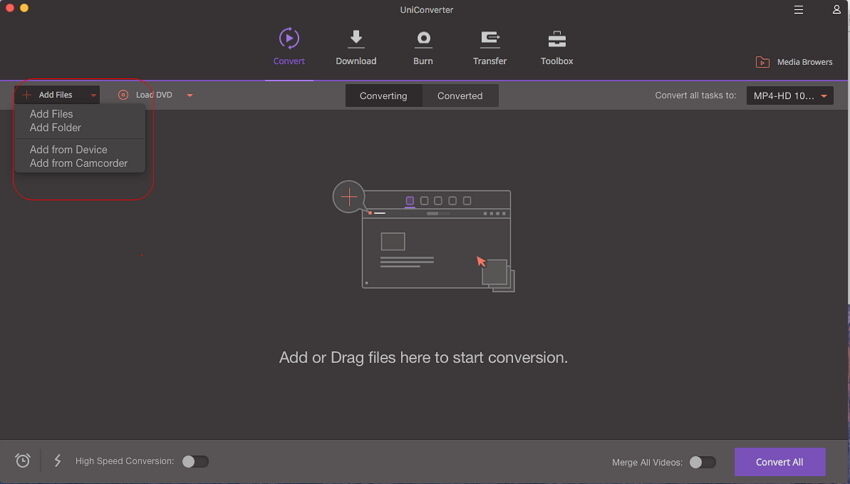
Schritt 2 Klicken Sie auf die Dropdown-Liste von Konvertieren aller Tasks auf oben rechts im Fenster dieses Programms und wählen Sie dann Final Cut Pro aus der Kategorie Bearbeitung.

Schritt 3 Wenn alle Einstellungen abgeschlossen sind, klicken Sie einfach auf Konvertieren und der Konverter beginnt sofort mit der Konvertierung von AVI auf Final Cut Pro X.
Video Tutorial: Wondershare UniConverter - Video in jedes beliebige Format konvertieren
AVI Knowledge Sharing (optional)
AVI (Audio Video Interleaved) Dateien sind ein gängiges Format für komprimierte Videoclips. Als Video-Container kann es Audio/Video enthalten, das mit unterschiedlichen Codecs komprimiert wurde (ähnlich einer .mp4-Datei, die entweder MPEG4-Komprimierung oder H264-Komprimierung verwendet). Die Videoqualität der AVI-Datei ist in der Regel besser. Das AVI-Format wird von einer Vielzahl von Betriebssystemen und Geräten unterstützt. Der Nachteil von AVI ist, dass der Komprimierungsstandard nicht universell ist. Unterschiedliche Komprimierungsstandards können zu Fehlern beim Abspielen einer AVI-Datei führen, die im frühen Standard auf dem neuesten Windows Media Player komprimiert wurde. Möglicherweise haben Sie einige Torrent-Filme oder TV-Sendungen im AVI-Format, oder einige Familien-Filme von Ihren digitalen Camcordern, wie Cannon-Camcorder oder Handy, die auf der Festplatte Ihres Mac gespeichert sind.


